Cách chụp ảnh màn hình điện thoại Samsung A30 dễ dàng và nhanh chóng nhất

Chụp màn hình là cách đơn giản nhất để lưu lại thông tin, hình ảnh hiển thị trên dế yêu một cách nhanh chóng. Do vậy, đây cũng là một trong những thủ thuật cơ bản mà mọi người dùng smartphone nên phải nắm rõ để có thể tận dụng được tối đa những tiện ích mà chúng mang lại. Nếu bạn đang sở hữu một chiếc Samsung A30 nhưng chưa biết cách chụp màn hình trên máy? Nếu vậy bạn đừng bỏ qua cách chụp ảnh màn hình điện thoại Samsung A30 dễ dàng và nhanh chóng nhất ở dưới đây nhé.
Tổng hợp các cách chụp màn hình Samsung A30
Chụp màn hình điện thoại Samsung A30 bằng phím cứng
Cách chụp màn hình Samsung bằng phím cứng là cách chụp màn hình truyền thống và có thể áp dụng trên nhiều dòng điện thoại thông minh khác nhau. Với cách này, bạn chỉ cần làm theo như sau:
- Bước 1: Mở giao diện màn hình mà bạn cần chụp.
- Bước 2: Nhấn đồng thời nút Nguồn và nút Giảm âm lượng trên điện thoại trong khoảng 2 đến 3 giây. Khi đó màn hình sẽ nháy để báo hiệu bạn đã chụp thành công màn hình điện thoại của mình.

Chụp ảnh màn hình Samsung A30 bằng cách vuốt lòng bàn tay
Trong trường hợp phím cứng của A30 có vấn đề hoặc đơn giản hơn là khi bạn muốn chụp màn hình bằng một cách mới lạ và độc đáo hơn thì bạn nên áp dụng thủ thuật chụp màn hình điện thoại Samsung A30 bằng lòng bàn tay. Đây là một thủ thuật khá mới lạ, thú vị và tất nhiên là chúng cũng không quá khó để thực hiện. Để có thể chụp ảnh màn hình bằng cách vuốt lòng bàn tay, bạn thực hiện theo các bước dưới đây:
- Bước 1: Bạn vào phần Cài đặt trên máy => lựa chọn Tính năng nâng cao. Tại đây, bạn kích hoạt chế độ “Vuốt lòng bàn tay để chụp”.
- Bước 2: Bạn mở giao diện màn hình có chứa thông tin, hình ảnh cần lưu trữ.
- Bước 3: Đặt cạnh bàn tay theo hướng vuông góc với màn hình. Sau đó, di chuyển bàn tay từ cạnh bên trái của điện thoại sang phải (hoặc theo chiều ngược lại).
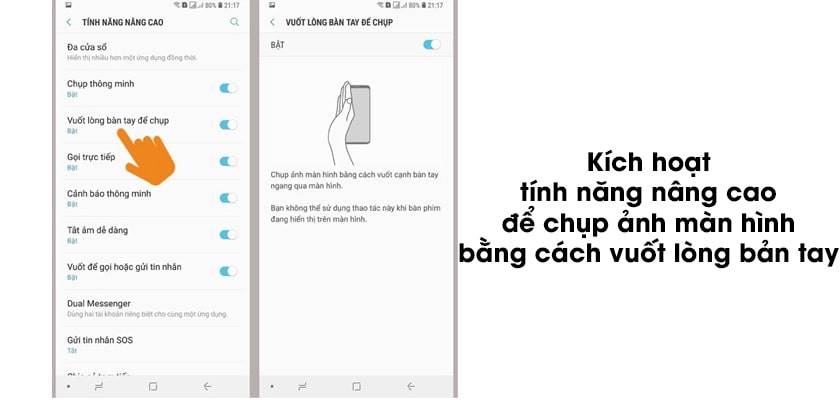
Sử dụng trợ lý ảo Google để chụp ảnh màn hình Samsung A30
Trợ lý ảo Google đang được cải thiện từng ngày, giúp người dùng có thể trải nghiệm rất nhiều những tính năng hữu ích và vô cùng độc đáo. Bạn hoàn toàn có thể sử dụng trợ lý ảo Google để chụp ảnh màn hình Samsung A30 một cách đơn giản, nhanh chóng và vô cùng dễ dàng. Đây cũng là một trong những cách chụp màn hình ss a30 được rất nhiều người sử dụng. Bao gồm:
- Bước 1: Đầu tiên, bạn hãy mở giao diện màn hình cần chụp trên điện thoại Samsung A30.
- Bước 2: Mở tiếp ứng dụng Google Assistant trên máy sau đó nói “Take a Screenshot”.
Lúc này trợ lý ảo Google sẽ giúp bạn chụp màn hình của máy một cách tự động và bạn sẽ không cần phải làm gì thêm. Chắc do tính tiện ích, linh hoạt và vô cùng nhanh chóng đây là cách chụp ảnh màn hình Samsung A30 được đông đảo bạn trẻ yêu thích và sử dụng.
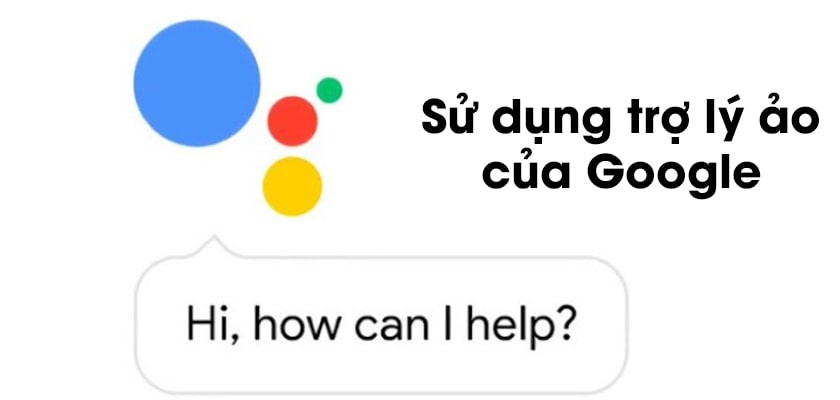
Cách chụp ảnh cuộn màn hình trên Samsung A30
Trong khi đọc báo hoặc xem tài liệu, đôi khi bạn sẽ cần chụp lại những thông tin có nội dung khá dài trên máy. Tuy nhiên, những cách chụp ảnh màn hình được gợi ý ở trên dường như không thể lưu lại được hết những thông tin hoặc cần phải chia thành nhiều ảnh khác nhau. Lúc này, chụp ảnh cuộn màn hình Samsung A30 sẽ trở thành một thủ thuật hữu ích và vô cùng cần thiết dành cho bạn:
- Bước 1: Bạn vào Cài đặt => Tiếp đó lựa chọn Tính năng nâng cao và kích hoạt bật tính năng “Chụp thông minh” (Smart Capture) trên điện thoại.
- Bước 2: Mở giao diện màn hình cần chụp sau đó, bạn sử dụng 1 trong 3 cách trên để chụp màn hình của điện thoại A30.
- Bước 3: Khi chụp xong, bạn cần nhấn vào biểu tượng Scroll Capture (Cuộn ảnh ở màn hình) ở phía bên dưới cho đến khi nào hết nội dung bạn cần lưu trữ và muốn dừng lại là được.
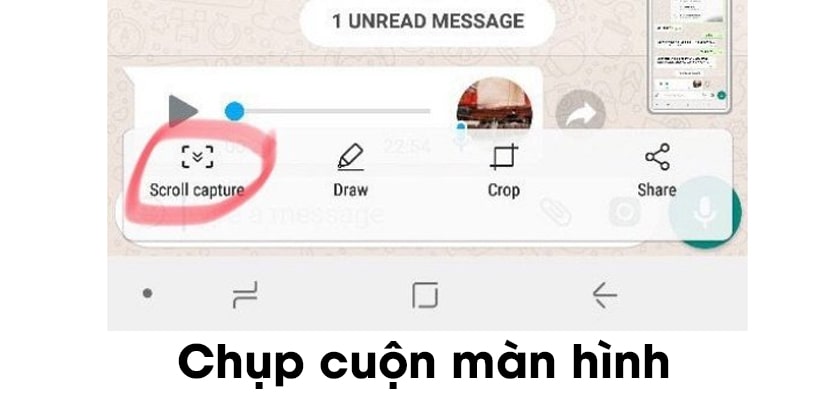
Trên đây là hướng dẫn chi tiết những thủ thuật Android cách chụp màn hình điện thoại Samsung A30 đơn giản và nhanh chóng dành cho bạn. Hy vọng với chia sẻ về thủ thuật này sẽ giúp quá trình trải nghiệm của bạn với Samsung A30 được trở nên thêm tuyệt vời và thú vị hơn.





